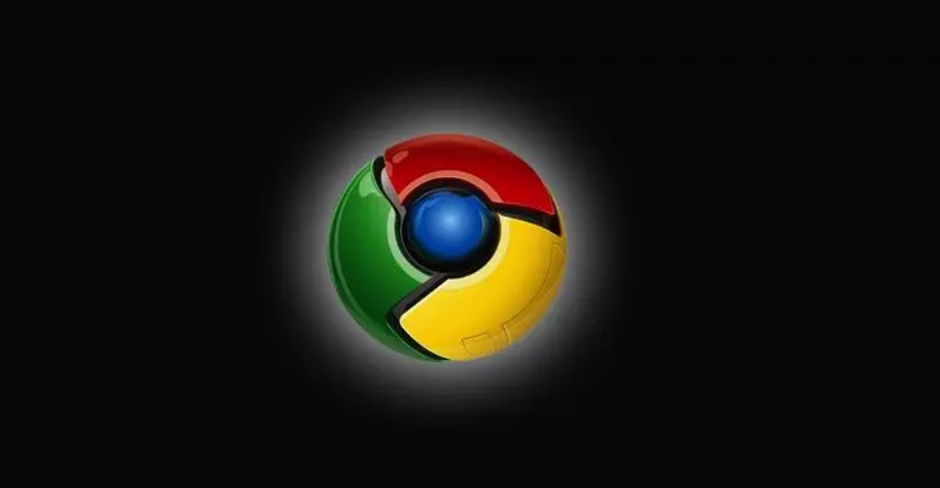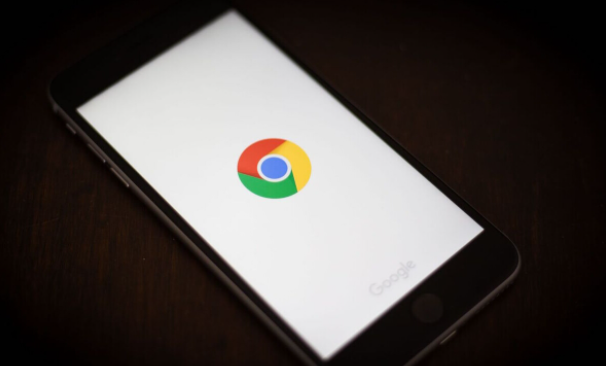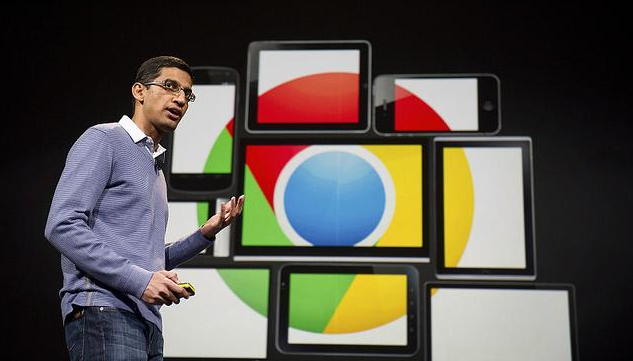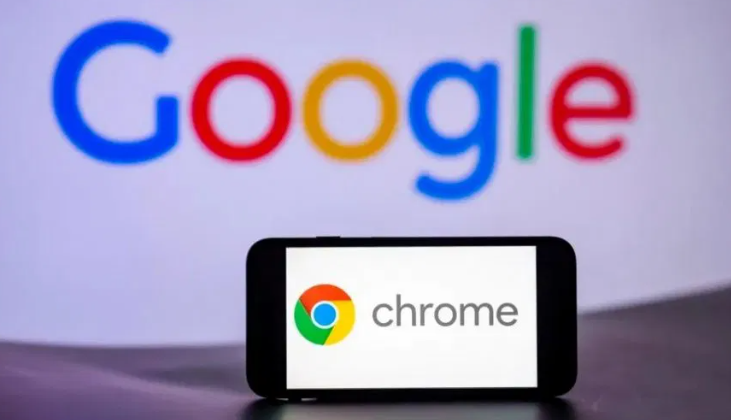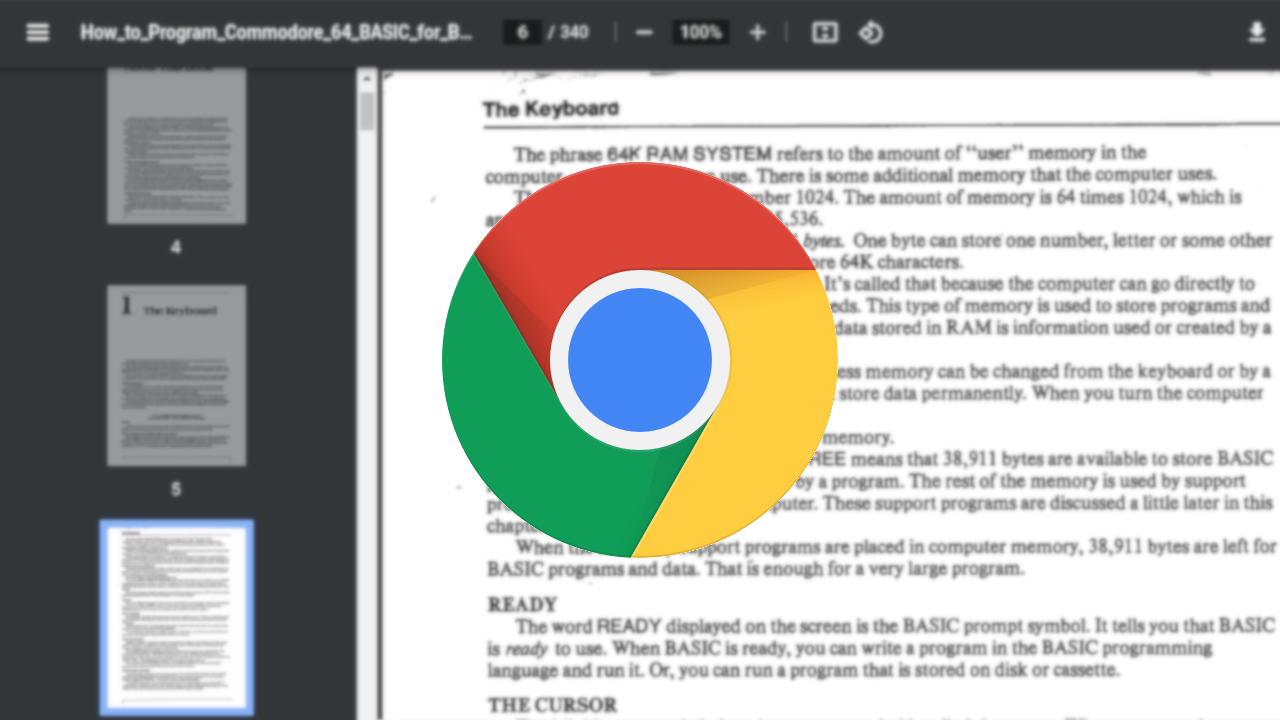教程详情

一、优化网络设置
1. 更改DNS服务器:DNS服务器负责将域名解析为IP地址,不同的DNS服务器解析速度和稳定性不同。可以尝试将DNS服务器更改为公共DNS服务,如Google的DNS服务器(主DNS为8.8.8.8,副DNS为8.8.4.4)或Cloudflare的DNS服务器(1.1.1.1)。在电脑的网络设置中,找到“Internet协议版本4(TCP/IPv4)”属性,手动设置DNS服务器地址。这样可以加快域名解析速度,从而提高下载速度。
2. 调整网络连接方式:如果使用Wi-Fi连接,尽量靠近路由器,减少信号干扰和衰减。如果有条件,可以切换到有线网络,有线网络通常比Wi-Fi更稳定且速度更快。同时,检查路由器的设置,确保没有限制下载速度或进行流量控制。在路由器管理界面中,可以查看是否有相关的设置选项,如QoS(服务质量)设置,将其调整为优先保障下载任务的网络带宽。
二、使用下载工具
1. 浏览器自带下载管理:Chrome浏览器本身有下载管理功能。在下载Chrome安装包时,点击下载按钮后,在下载页面可以查看下载进度、速度等信息。可以在下载管理中暂停和继续下载,如果遇到网络不稳定导致下载中断,可以再次点击下载按钮继续下载,而不需要重新下载整个文件。此外,Chrome浏览器支持多线程下载,但默认线程数可能不是最优的。可以通过在浏览器地址栏输入“chrome://flags/”,搜索“并行下载”,将相关参数调整为合适的值来增加下载线程数,从而提高下载速度。
2. 第三方下载工具:可以使用一些知名的第三方下载工具来加速Chrome浏览器安装包的下载。例如,迅雷、IDM(Internet Download Manager)等。这些工具通常有更好的下载加速功能,它们通过多线程下载、分段下载等技术来提高下载速度。在使用第三方下载工具时,要确保从官方渠道下载,避免下载到带有恶意软件的版本。下载完成后,打开下载工具,将Chrome浏览器安装包的下载链接复制到下载工具中,即可开始加速下载。
三、其他加速方法
1. 关闭占用网络的应用和设备:在下载Chrome浏览器安装包时,关闭其他正在使用网络的应用程序和设备,以释放更多的网络带宽。例如,关闭正在播放视频、下载文件或进行在线游戏的设备和应用程序。在电脑的任务管理器中,可以查看正在使用网络的进程,并结束那些不必要的进程。同时,提醒同一网络下的其他人暂时停止使用网络,以避免网络拥堵。
2. 选择合适的下载时间:网络高峰期时,网络带宽会被大量用户占用,导致下载速度变慢。尽量选择在网络空闲时间下载Chrome浏览器安装包,如凌晨或工作日的非高峰时段。可以通过观察网络速度的变化来确定所在网络的高峰期和空闲期。在Windows系统中,可以通过任务计划程序设置下载任务在指定时间自动开始,这样可以利用网络空闲时间进行下载,提高下载效率。